今天为大家推荐一个办公的好去处——Microsoft Office Online(其实就在微软Office官网)。
虽然谷歌发布的有在线办公平台,但绝大多数用户还是习惯于使用微软的Office办公软件,尤其是其中的三大件“Word、Excel和PowerPoint”。可是微软Office办公软件却是要钱的,如果你想免费使用,而又出于保护知识产权不愿意使用盗版,那么今天介绍的这个Microsoft Office Online在线办公平台就非常适合你了。
首先,Microsoft Office Online是Web应用,使用浏览器打开该网页即可使用,所以你的电脑根本无需安装办公软件,并且这都是免费的。而Microsoft Office Online上的Word、Excel和PowerPoint办公软件还都是最新版的Office 365(2013),所以想体验新版本Office的用户也可以到这里。另外Microsoft Office Online还有一个优点,就是可以实现多人在线编辑,实现协同办公,后面Microsoft酋长会介绍这一点。
下面为大家简单演示一下:
在浏览器地址栏中输入https://www.office.com 打开微软Office官网,在页面中的“开始免费联机工作”区域即是Microsoft Office Online组件。如图:
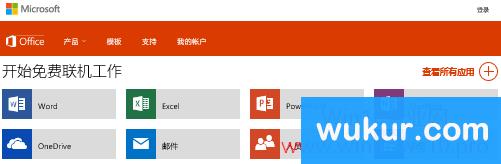
我们可以看到,除了大家使用率最高的Word、Excel和PowerPoint,还有Outlook.com、人脉、日历和OneDrive应用。以Word为例,点击“Word”即可进入“Microsoft Word Online”在线办公平台,不过需要你登录微软帐户才可以使用哦。登录微软帐户以后,点击“新建空白文档”,即可打开一个熟悉的Word编辑界面。如图:

你在这里就可以像使用自己电脑上安装的Word办公软件一样来编辑文档了。可能有细心的用户会发现,怎么没有“保存”按钮啊?这是因为你所编辑的文档会被实时保存在OneDrive的,所以无需你再手动保存。另外,如果你想把该文档下载到本地你的电脑中,只需点击“文件”菜单,选择“另存为”,即可找到下载按钮。
最后再说一下多人协同在线办公。点击“Microsoft Word Online”右上角的“共享”按钮,即可打开“共享”界面。如图:
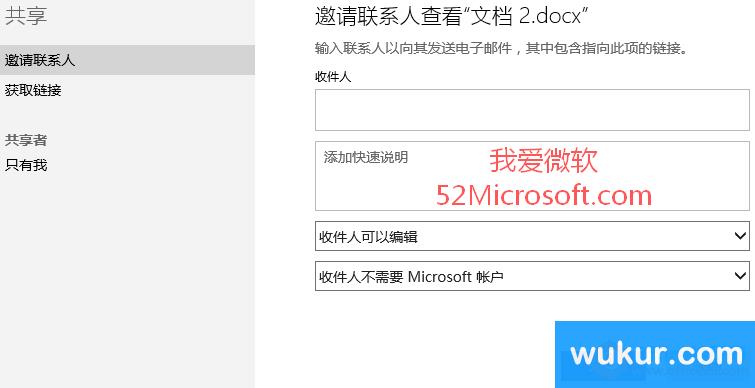
默认选择的就是“邀请联系人”,在右侧填写收件人的电子邮箱,还可以添加说明,就可以把你这篇在线文档的链接发送给该联系人了。如果你想让他也可以编辑该文档,只需点击下面的蓝色字样“收件人可以编辑”即可设置收件人是可以编辑还是仅可以查看。如果这个收件人没有Microsoft微软帐户,你还可以选择“收件人不需要Microsoft帐户”,这样该联系人无需登录Microsoft帐户即可编辑这篇在线文档。最后点击“共享”按钮即可。
好了,具体Microsoft Office Online的这些办公组件都怎么使用,还有哪些功能,自己去摸索吧。Microsoft酋长只是给还不知道这个好东东的朋友指个路吧!

office激活和不激活有什么区别
office是我们常见办公中必不可缺的软件,在我们安装Microsoftoffice后,可以免费试用30天,如果期间没有正常激活,那么office软件就会弹出各...... 时间:2022-05-19
微软 Office 将上线 14 个 Excel 函数,用于协助操作文本和数组
微软为OfficeInsider成员推出了14个新的Excel函数,可用于协助操作文本和数组。这14个新函数可在Windows版OfficeBeta通道版本22...... 时间:2022-05-19
Microsoft Office 2021软件下载安装教程
Microsoft Office 2021软件简介: Microsoft Office 2021是由Microsoft(微软)公司开发的一套基于 Windows...... 时间:2022-05-13
如何快速安装和激活Office 2013-2019,只需一个工具便可轻松完成
微软的Office系列经过这么多年的发展,基本上是三年一个大的版本更新,如Office 2007、2010、2013、2016,直到现在的2019。经亲测,Of...... 时间:2022-05-13
Office Tool Plus在Office2019、365中Win7安装激活时注意事项
1、Office Tool Plus(简称OTP)的开发 (office系列软件相关安装激活教程参考我以前发布的文章) Office Tool Plus 基于微...... 时间:2022-05-13